
IIJmioなど格安系の会社からスマホを購入すると、SIMカードと本体が別になっていて、本体にSIMカードを挿し込まなければならないうえに、初期設定が必要。
この初期設定というワードにビビりそうですが、ほとんどの格安系会社は、使えるようになるまでの手順や設定方法など、図がふんだんに使われてかなり親切に書かれた20~30ページくらいの冊子がついてきます。
この冊子の指示通りにやっていけば、難しくはありません。
難しくはないのですが、観た瞬間に
「うわっ・・・面倒くさそう」
と、初めて教科書を見たときくらいの引き気味になるかも。
IIJmioも「ご利用までのながれ」として、なにやら小難しそうな設定方法が書かれたものがついてきますが、20ページもありません。
たった紙1枚、実質1ページで30分くらいあればできる内容になっています。
ただ、コンパクトにまとまっているだけに、詳しい方には心地よいですが、初心者の方であれば公式サイトのほうがわかりやすいかもしれません。
https://www.iijmio.jp/hdd/guide/d2-4_apn.jsp#apn_android
もっとも、スマホとSIMをセット購入するとほとんどのスマホがSIMを挿すだけで使用できるので、設定自体必要ないかも。
そこで、まずは Googleで何か検索してみてください。
運が良ければ、そのままお使いできます。
運悪く、”ほとんどのスマホ” に該当しなかった場合、SIMカードだけ買った場合、うまくインターネットに繋がらないときには、残念ながら設定が必要になります。
ということで、今回の記事は、SIMカードを挿すだけに良かったのに、よく読まずに初期設定をした黒帽子のしん(K_Shin51)が、IIJmioの初期設定について語る回になっております。
もし、よろしければ、このままお読みください。
もしや、この話、あまり興味ありませんか。
興味なければ、風船でもふくらませてみませんか?
IIJmioならインターネットへ繋ぐためのAPN設定も簡単!
格安系の会社から送られてきたSIMカードが正常に認識されると、通話は可能になります。
ただ、MNPいわゆるナンバーポータビリティといわれる電話番号の移行が絡んでいる場合でうまくいかないときは、切替え連絡後に一度電源を落として、再度起動させてみてください。
このように、通話は簡単なのですが、インターネットをするためには、APN設定といわれる設定が必要です。
ただし、IIJmioで端末とSIMカードをセット購入した場合は、ほとんどの機種で最初からAPN設定をしてくれていますので、自分で設定する必要はありません。
まずは、SIMカードを挿す
いやいや、SIMカードを挿すなんて説明不要でしょう?
しいて言えば・・・
SIMカードを挿すときは、電源を切っておく!
くらいと思われるかもれません。
ですが、私の知り合いにうまくトレーに乗らないので、説明書を見直し、説明書通り?(図1)トレーなんか飾りだ!と思い込み、サイズ違いのSIMカードを直接挿したところ、動作どころか抜けもしなくなったため、ホーム画面を拝むことなく、修理行きになった方がいらっしゃいます。
図1 IIJmio「ご利用までのながれ」より抜粋
きちんと知ると便利に仕組みになっているIIJmioのSIMカードですが、使い方を知らないと意外と苦戦するのです。
SIMカードのサイズを知っておく
SIMカードには、
・ 標準SIM
・ microSIM
・ nanoSIM
の3つのサイズがあり、IIJmioはどれにでも使えるよう便利なマルチSIMカードになっています。
サイズの確認方法ですが、IIJmioのサイトでスマホ端末を購入する場合、端末詳細画面の下のほうにスペックが記載されています。
そこに、SIMカードのサイズも書かれているので、これを覚えておきます(下図参照)。
図1 IIJmioの公式サイト
実は、このSIMサイズを覚えておくのがポイント!
SIMカードは、側面からトレーに乗せて挿れるか、背面の電池付近などに挿し込むことになりますが、サイズ違いのためトレーにうまく乗らないとイラッとして無茶苦茶することがあります。
まずは、サイズをよく確認して、マルチSIMカードをスマホのSIMサイズと同じサイズに切り取るのが成功への近道になります。
SIMカードをトレーに乗せてみる!
トレーがあれば、必ずトレーに乗せて挿し込みます。
トレーに乗らない、乗るけどきっちりハマらない場合は、サイズが一回り大きい可能性が高いので、SIMサイズを確認したうえでもう一回り小さいサイズに切り取ります。
SIMカードの大半は上部分が斜めに切ってあるので、それに合うようにハメていけば裏表で間違えることはありません。
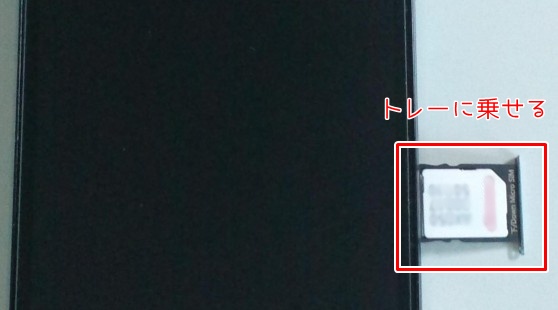
なお、トレータイプは強引に押しこむということがないので、うまく挿さらないときには何かがうまくいっていないとお考えください。
インターネットへ繋ぐための設定、それがAPN設定
APNとは「Access Point Name(アクセスポイントネーム)」の略称。
インターネットなどデータ通信を行うときに、IIJを経由して通信させるための設定で、この設定があってこそインターネットへの扉が開かれるのです。
設定自体は、マニュアルに沿っていければ難しくはありません。
しかも、近年のスマホにはアクセスポイント名をタップするだけでよいものが多く、サクッと設定できると思います。
アクセスポイント名がスマホに存在する場合
アクセスポイント名の有無は、実際に設定を見てみないとわかりません。
ですから、アクセスポイントの有無に関わらず④までは同じ行程になります。
以下に手順を示します。
② 「その他」をタップ
③ 「モバイルネットワーク」をタップ
④ 「アクセスポイント名」をタップ
⑤ 「IIJmio」をタップ
ここまでのポイントは、「モバイルネットワーク」が探せるかどうか。
Androidのバージョンやスマホの機種によって、並びや項目が異なるのですんなり探せないかもしれません。必ず、どこかにはあるので、頑張って探してみてください。
図2 IIJmio APNの設定
アクセスポイント名が存在せず、APNの追加が必要な場合
アクセスポイント名が存在しない場合、APNの追加が必要になります。
その際、下記の情報がIIJmioの設定に必要になります。
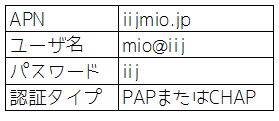
設定手順ですが、途中まではアクセスポイント名がスマホに存在する場合と同じなので割愛して、アクセスポイント名がなくがく然とするところからスタートです。
② 「新しいAPN」をタップ
③ 「アクセスポイントの編集」のうち「名前」「APN」「ユーザ名」「パスワード」「認証タイプ」を入力(表1参照)
④ 入力後、データを保存
⑤ 作成したアクセスポイント名を選択(図2参照)
「名前」は、自分がわかれば何でもよいです。
思い浮かばなければ「IIJmio」と入力してください。
図3 APNの追加画面
この説明ではよくわからん!
という方や、画面が全く違うという方はこちらの公式サイトをご覧ください。
また、まれにSIMカードが正常に認識されていないときなど、MCC(Mobile Country Code)やMNC(Mobile Network Code)の数字の入力を求められることがあります。
そのようなときは、下記番号を入力します。
MCC:440
MNC:10
ちなみに、MCCやMNCの意味は以下の通りです。
MCCは、運用地域を示すコード
MNCは、通信事業者を識別するコード
IIJmioのAPN設定をwindows10で行う場合
近年、パソコンもタブレットと変わらない薄くて軽いものが登場し、SIMカードを挿れてネット環境が構築できるようになってきました。
IIJmioもこれに対応しており、データ通信専用SIMであれば Windows10搭載のパソコンに利用できます。
設定もスマホと変わらないので簡単。
「設定」から「ネットワークとインターネット」へ進み、スマホと同じ内容のAPN情報を追加するだけです。
ただ、これだけOK!というわけにはいかないようで、APNの種類をデフォルトの「インターネット」から「インターネットおよびアタッチ」に変更する必要があります。
この設定が抜けて繋がらない人が多いようなので、Windows10をお使い方は気をつけておきたいところです。
iPhoneの設定は、簡単だけど少し条件付き
iPhone の設定は、「設定」から「モバイルデータ通信」→「モバイルデータ通信ネットワーク」へと進み、APN、ユーザ名、パスワードを入力します(入力値は、表1どおり)。
手入力が面倒だったり、設定に「モバイルデータ通信」がない場合は、「IIJのクーポンスイッチ(みおぽん)」というアプリから、「構成プロファイルのインストール」を実施することで設定を行います。
つまり、アプリのインストールが必要になるため、Wi-Fi が繋がることが条件になるという、簡単ですが条件のハードルがやや高めになっています。
他にも、パソコンから構成プロファイルをダウンロードする方法などもありますので、詳しくはこちらの公式サイトをご覧くださいませ。
https://www.iijmio.jp/hdd/devices/config.jsp
まとめ
格安系会社のスマホをインターネットに接続できるようにするためには、設定が必要です。
よくわからないし、面倒な作業をするくらいなキャリア(au、docomo,softbank)と契約するという手もありますが、初心者や不慣れな人でも 30分~1時間あれば大丈夫なので、世界観を味わいながら頑張って設定していただきたいです。
◯ SIMカードを挿すときのポイント!
・ トレーがついていれば、トレーに乗せる
(側面から挿れるものは、ほとんどこれ)
◯ APN設定を行うときのポイント!
→ 検索できれば、そのまま使用可能
・ とにかく「モバイルネットワーク」を探す
・ うまく動作しないときは入力ミス
「.」が「,」だったり、i(アイ)がl(エル)になっていませんか?
◯ よくわからないときは、公式サイトを見る!
公式サイトには、各OSごとに設定方法が記載されています。
迷ったら、参照されてはいかがでしょうか?
https://www.iijmio.jp/service/manual/hdd/
いかがでしたか?
IIJmioについて、もっと詳しく知りたいという方は、こちらの記事もご覧ください。
ええぃ!お主の記事なんか読んでおられるか!
という方は、公式サイトをご覧ください。
![]()

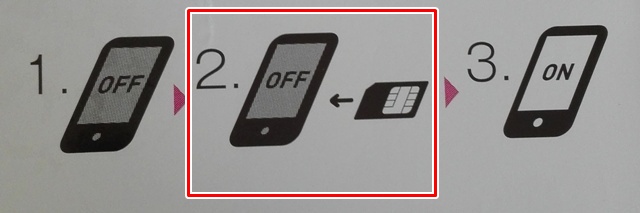
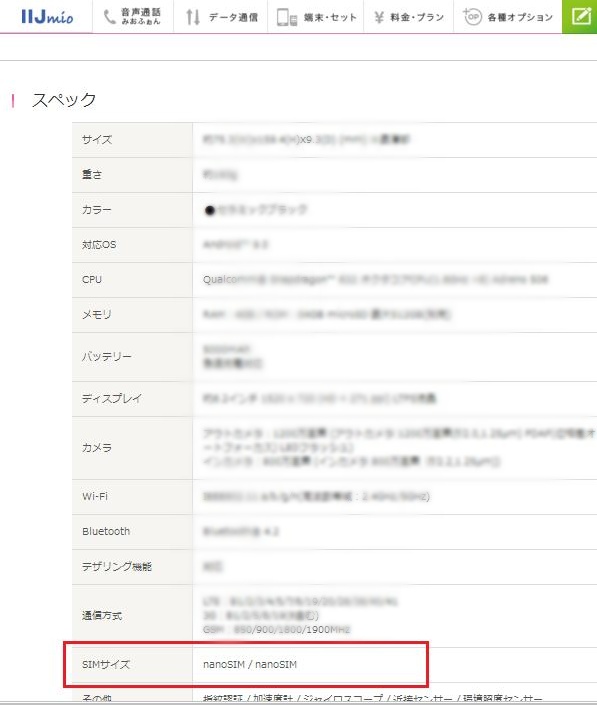
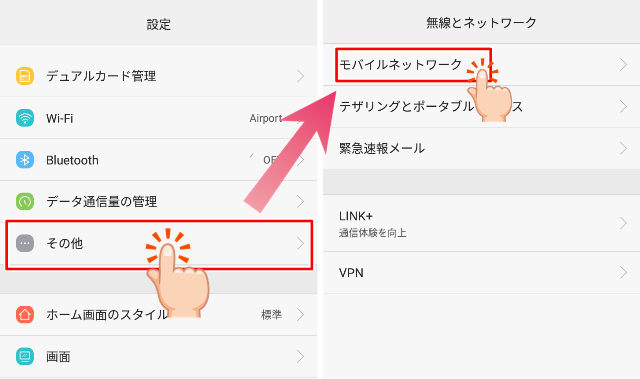
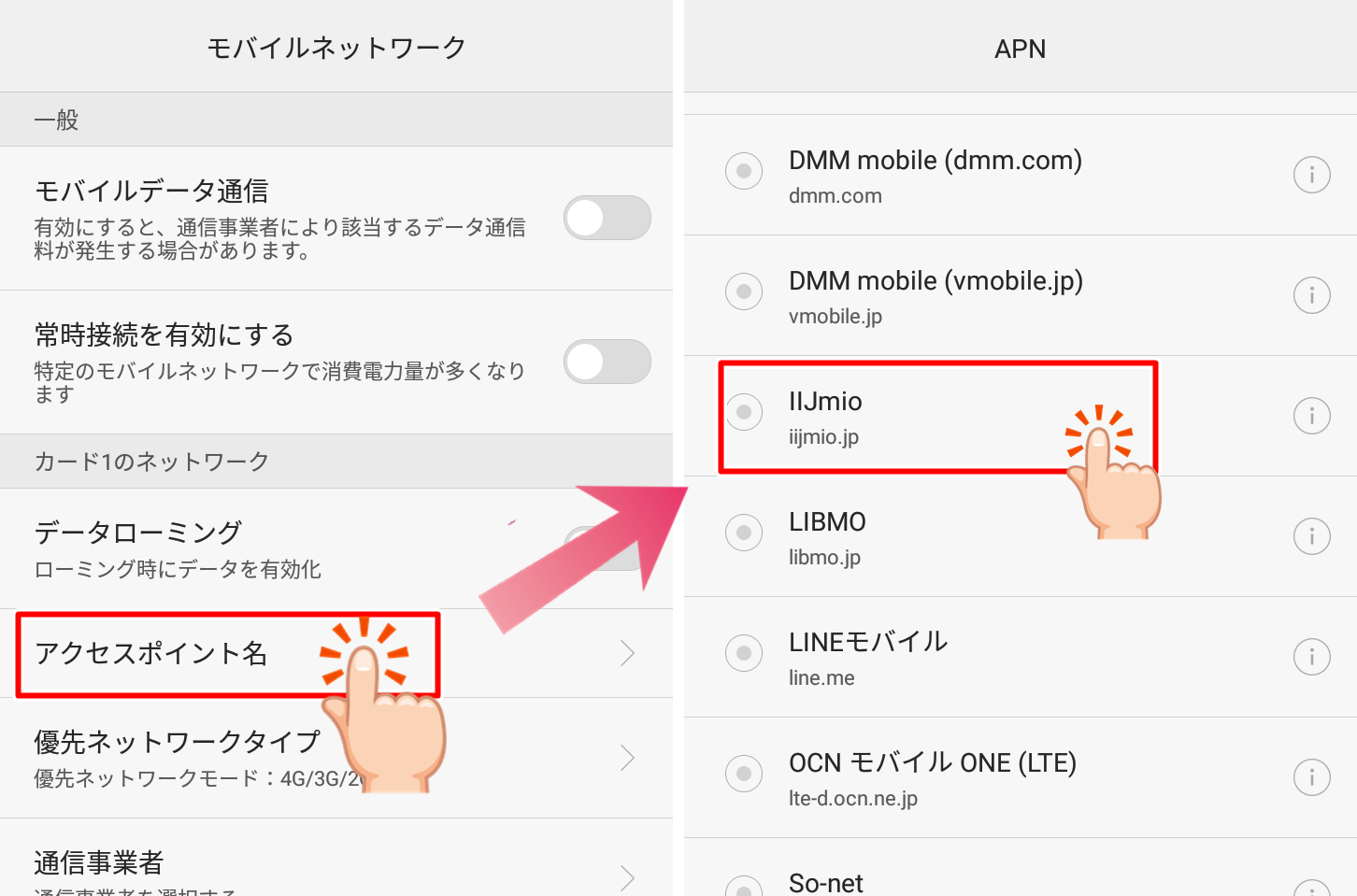
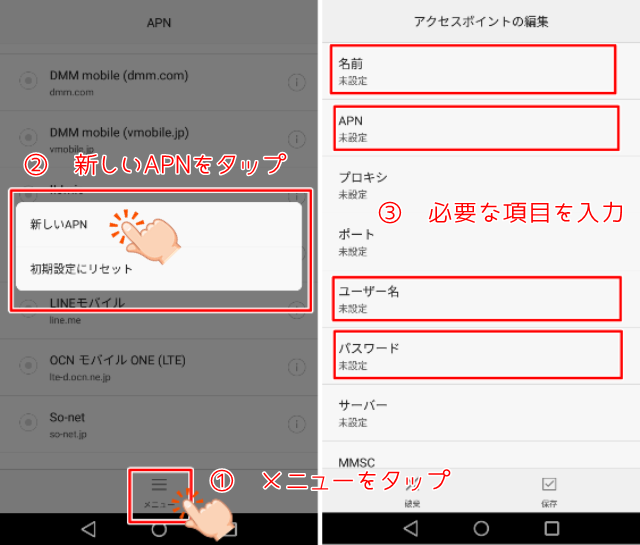




コメント